Cestovní dokovací stanice HP USB-C. Uživatelská příručka
|
|
|
- Alexandra Kučerová
- před 7 lety
- Počet zobrazení:
Transkript
1 Cestovní dokovací stanice HP USB-C Uživatelská příručka
2 Copyright 2016 HP Development Company, L.P. Windows je buď registrovaná ochranná známka, nebo ochranná známka společnosti Microsoft ve Spojených státech amerických a/ nebo dalších zemích. Plug and Display DisplayLink je oficiální partner pro vývoj softwaru. Informace uvedené v této příručce se mohou změnit bez předchozího upozornění. Jediné záruky na produkty a služby společnosti HP jsou výslovně uvedeny v prohlášení o záruce, které je každému z těchto produktů a služeb přiloženo. Žádná ze zde uvedených informací nezakládá další záruky. Společnost HP není zodpovědná za technické nebo redakční chyby ani za opomenutí vyskytující se v tomto dokumentu. Druhé vydání: duben 2016 První vydání: leden 2016 Číslo dokumentu:
3 Obsah 1 Začínáme... 1 Určení součástí... 1 Součásti na zadní straně... 1 Instalace dokovací stanice USB... 2 Krok 1: Připojení k počítači... 2 Krok 2: Zabránění režimů spánku a hibernace... 3 Instalace softwaru... 3 Konfigurování externího monitoru... 3 Použití dokovací stanice HP USB... 3 Použití systému Windows... 4 Použití dalších softwarových funkcí... 5 Režim spánku, hibernace, vypnutí a restartování Použití dokovací stanice... 6 Pokyny pro dokovací stanici... 6 Připojení k síti... 7 Připojení zařízení USB... 8 Připojení video zařízení pomocí kabelu VGA (pouze vybrané produkty)... 8 Připojení zobrazovacího zařízení pomocí kabelu HDMI (pouze vybrané produkty)... 9 Konfigurace zvuku HDMI Odpojení dokovací stanice Řešení problémů Řešení běžných potíží Obecné potíže s použitím a připojením Potíže se zvukem Potíže s videem Další informace Kontakt zákaznické podpory Rejstřík iii
4 iv
5 1 Začínáme Určení součástí Tato kapitola popisuje viditelné funkce hardwaru cestovní dokovací stanice HP USB-C a obsahuje pokyny k instalaci. POZNÁMKA: Některé funkce cestovní dokovací stanice HP USB-C popsané v této příručce nemusí být ve vašem počítači k dispozici. Součásti na zadní straně Součást Popis (1) Kabel USB Type-C Dokovací stanice se připojí k notebooku nebo tabletu pomocí nabíjecího portu USB Type-C. (2) Port USB 3.0 Připojuje volitelné zařízení USB, jako je klávesnice, myš, externí jednotka, tiskárna, skener nebo rozbočovač USB. (3) Port USB 2.0 Připojuje doplňkové zařízení USB, jako je klávesnice, myš, externí jednotka, tiskárna, skener nebo rozbočovač USB. (4) Konektor RJ-45 (síťový) Slouží k připojení síťového kabelu. (5) Port externího monitoru Slouží k připojení externího monitoru VGA nebo projektoru. (6) Port HDMI Slouží k připojení volitelného zobrazovacího nebo zvukového zařízení, jako je televizor s vysokým rozlišením, jiného kompatibilního digitálního či zvukového zařízení nebo jiného zařízení s multimediálním rozhraním s vysokým rozlišením (HDMI). Určení součástí 1
6 Instalace dokovací stanice USB Krok 1: Připojení k počítači Kabel USB Type-C připojený k dokovací stanici připojte k nabíjecímu portu USB Type-C na počítači, který je nabitý nebo připojen na zdroj střídavého proudu. POZNÁMKA: Dokovací stanice se napájí ze sběrnice, což znamená, že je napájena stejným připojením, jaké se používá pro přenos dat. 2 Kapitola 1 Začínáme
7 Krok 2: Zabránění režimů spánku a hibernace Při používání externího monitoru můžete chtít zavřít víko počítače. Další informace o konfigurování externího monitoru viz Konfigurování externího monitoru na stránce 3. Zajistěte, aby počítač při zavření víka nepřešel do režimu spánku nebo hibernace: 1. Spusťte ovládací panely a vyberte stránku Možnosti napájení. 2. Klikněte na možnost Nastavení pro zavření víka. Klikněte na volbu Neprovádět žádnou akci a poté na tlačítko OK. 3. V části Napájen ze sítě vyberte možnost Neprovádět žádnou akci a pak klikněte na možnost Uložit změny. POZNÁMKA: Pokyny k nalezení stránky Možnosti napájení viz Nápověda a podpora v počítači. Instalace softwaru Tato část popisuje instalaci softwaru cestovní dokovací stanice HP USB-C na počítači s operačním systémem Windows 10, Windows 8 nebo Windows 7. Software je předinstalován v paměti flash na dokovací stanici. 1. Když je počítač zapnutý se spuštěným systémem Windows a připojením na Internet, připojte kabel USB dokovací stanice k počítači. Ovladače zařízení by se měly nainstalovat automaticky. 2. Pokud se ovladače zařízení automaticky nenainstalují, proveďte následující: Windows 10 klikněte na tlačítko Start, klikněte na možnost Průzkumník souborů, klikněte na možnost Tento počítač a poté dvakrát klikněte na možnost HP Dock. Dvakrát klikněte na možnost HP Dock Software Installer.exe. Windows 8 klikněte na aplikaci HP Dock. Nebo klikněte na Tento počítač a klikněte na možnost HP Dock. Dvakrát klikněte na možnost HP Dock Software Installer.exe. Windows 7 klikněte na tlačítko Start a poté klikněte na možnost Počítač. Dvakrát klikněte na možnost HP Dock a poté dvakrát klikněte na možnost HP Dock Software Installer.exe. 3. Zobrazí se uvítací obrazovka. Klikněte na tlačítko Další. 4. Když se objeví Licenční smlouva koncového uživatele, přijměte ji a pak klikněte na tlačítko Další. 5. Klikněte na tlačítko Instalovat. 6. Zvolte restart nyní nebo později. Dokovací stanice nemusí fungovat, dokud neprovedete restart. Pokud se rozhodnete pro restartování počítače, nejprve vyjměte z jednotek počítače všechny disky. Klikněte na tlačítko Dokončit. 7. Ujistěte se, zda máte nainstalovány nejnovější ovladače. Přejděte na stránku support a vyberte svou zemi nebo oblast. Vyberte položku Software a ovladače, zadejte číslo modelu dokovací stanice (uvedené na spodní straně) a poté zvolte položku Vyhledat můj produkt. Klikněte na odkaz pro konkrétní dokovací stanici a poté stáhněte nejnovější ovladače. Konfigurování externího monitoru Použití dokovací stanice HP USB Použití softwaru dokovací stanice HP USB ke konfigurování monitoru připojeného k dokovací stanici: Instalace softwaru 3
8 1. Klikněte na ikonu HP USB Dock na hlavním panelu. 2. Chcete-li nastavit externí monitor jako rozšíření primárního monitoru, klikněte na možnost Rozšířit. nebo Chcete-li nastavit externí monitor jako kopii primárního monitoru, klikněte na možnost Zrcadlit. nebo Pro nastavení externího monitoru jako jediného displeje klikněte na Vypnout monitor notebooku. nebo Pro nastavení externího monitoru jako primárního displeje klikněte na Nastavit jako hlavní monitor. Dokovací stanice HP USB umožňuje optimalizovat displej pro přehrávání videa, kontrolu aktualizací a konfiguraci upřesňujících nastavení. Možnosti dokovací stanice HP USB se mohou lišit v závislosti na operačním systému. Další informace o konfigurování externího monitoru pomocí systému Windows jsou uvedeny v Použití systému Windows na stránce 4. Použití systému Windows Použití systému Windows ke konfiguraci displeje monitoru připojeného k dokovací stanici. POZNÁMKA: Když připojíte dokovací stanici poprvé k počítači se systémem Windows 7, zobrazí se obrazovka vlastností systému Windows a externí displej je ve výchozím nastavení automaticky konfigurován v režimu zrcadlení. 1. Pokud počítač používá systém Windows 10, do pole pro vyhledávání na hlavním panelu zadejte ovládací panel a poté vyberte položku Ovládací panely. Vyberte možnost Vzhled a přizpůsobení. nebo Pokud počítač používá systém Windows 8, přesuňte ukazatel z horního pravého rohu obrazovky a poté klikněte na Zařízení. Klikněte na tlačítko Druhá obrazovka. nebo Pokud je na počítači spuštěný systém Windows 7, klikněte pravým tlačítkem na plochu a vyberte položku Rozlišení obrazovky. 2. Chcete-li nastavit externí monitor jako primární monitor na počítačích se systémem Windows 10 nebo Windows 8, vyberte možnost Jenom druhá obrazovka. Chcete-li nastavit externí monitor jako primární monitor na počítačích se systémem Windows 7, vyberte možnost Nastavit tento monitor jako hlavní. nebo Chcete-li nastavit externí monitor jako rozšíření primárního monitoru na počítačích se systémem Windows 10 nebo Windows 8, vyberte možnost Rozšířit. Chcete-li nastavit externí monitor jako rozšíření primárního monitoru na počítačích se systémem Windows 7, vyberte možnost Rozšířit tato zobrazení. nebo Chcete-li nastavit externí monitor jako kopii primárního monitoru na počítačích se systémem Windows 10 nebo Windows 8, vyberte možnost Duplikovat. Chcete-li nastavit externí monitor jako kopii primárního monitoru na počítačích se systémem Windows 7, vyberte možnost Duplikovat tato zobrazení. Nastavení zobrazení lze také spustit stisknutím klávesy s logem Windows +p. 4 Kapitola 1 Začínáme
9 Použití dalších softwarových funkcí Software dokovací stanice HP USB nabízí další funkce pro konfiguraci monitorů připojených k dokovací stanici: Rozlišení obrazovky Slouží ke změně rozlišení externího monitoru. Otočení obrazovky Slouží k otočení zobrazení externího monitoru o 90, 180 nebo 270 stupňů. Vypnout Slouží k vypnutí externího monitoru. Rozšířené Slouží k otevření dialogového okna vlastností systému Windows. Režim spánku, hibernace, vypnutí a restartování Pokud počítač aktivuje režim spánku nebo hibernace, monitor se vypne. Když počítač opustí režim spánku nebo hibernace, připojený monitor se vrátí na předchozí nastavení. Pokud počítač restartujete nebo vypnete a pak jej zpět zapnete, připojený monitor se vrátí na předchozí nastavení. Konfigurování externího monitoru 5
10 2 Použití dokovací stanice Pokyny pro dokovací stanici Operační systémy chcete-li zajistit optimální výkon dokovací stanice, používejte ji s počítači s operačním systémem Windows 10, Windows 8 nebo Windows 7. Podporovány jsou pouze počítače s 3kolíkovými adaptéry. Připojování a odpojování dokovací stanici lze připojovat a odpojovat od počítače, ať už je zapnutý nebo vypnutý. Externí zařízení když je dokovací stanice připojena k počítači, externí zařízení mohou být připojena k portům na dokovací stanici nebo portům na počítači. 6 Kapitola 2 Použití dokovací stanice
11 Připojení k síti Počítač můžete připojit k síti prostřednictvím dokovací stanice. K tomu budete potřebovat ethernetový kabel (zakoupen samostatně). VAROVÁNÍ! Pro snížení rizika úrazu elektrickým proudem, požáru nebo poškození zařízení nepřipojujte kabel modemu ani telefonní kabel do (síťového) konektoru RJ Připojte dokovací stanici k počítači. 2. Připojte jeden konec kabelu sítě Ethernet ke konektoru RJ-45 (síťový) na dokovací stanici a druhý konec k síťové zásuvce RJ-45 nebo ke směrovači. POZNÁMKA: Pokud je síťový kabel vybaven obvodem pro potlačení rušení (3), který chrání proti rušení televizním a rádiovým signálem, připojte konec kabelu s tímto obvodem k počítači. Připojení k síti 7
12 Připojení zařízení USB Dokovací stanice je vybavena dvěma porty USB: jeden port USB 3.0 a jeden port USB 2.0 na zadním panelu. Použijte porty USB k připojení volitelných externích zařízení USB, jako je klávesnice nebo myš. POZNÁMKA: Ujistěte se, že externí zařízení odpovídá technickým údajům napájení dokovací stanice. Použitím neodpovídajícího zařízení můžete vypnout port, k němuž je zařízení připojeno. Resetování portu viz Řešení problémů na stránce 11. Připojení video zařízení pomocí kabelu VGA (pouze vybrané produkty) POZNÁMKA: samostatně. K připojení video zařízení VGA k dokovací stanici je potřebný kabel VGA, který se prodává Chcete-li zobrazit obraz počítače na externím monitoru VGA nebo na projekčním plátně, připojte k portu VGA dokovací stanice monitor nebo projektor. POZNÁMKA: Dokovací stanice podporuje jedno zobrazovací zařízení ve stejnou dobu. Pokud je k dokovací stanici připojeno zobrazovací zařízení HDMI, dokovací stanice nebude podporovat zobrazovací zařízení VGA. Je nutné odpojit zobrazovací zařízení HDMI od dokovací stanice před připojením zobrazovacího zařízení VGA. Kabel VGA monitoru či projektoru připojte k portu VGA dokovací stanice tak, jak je znázorněno na obrázku. 8 Kapitola 2 Použití dokovací stanice
13 POZNÁMKA: Dokovací stanice nepodporuje prohlížení Blu-Ray a dalšího chráněného obsahu na zobrazovacím zařízení, které je připojeno k portu externího monitoru na dokovací stanici. Připojení zobrazovacího zařízení pomocí kabelu HDMI (pouze vybrané produkty) POZNÁMKA: samostatně. K připojení zařízení HDMI k dokovací stanici je potřebný kabel HDMI, který se prodává POZNÁMKA: Dokovací stanice podporuje jedno zobrazovací zařízení ve stejnou dobu. Pokud je k dokovací stanici připojeno zobrazovací zařízení VGA, dokovací stanice nebude podporovat zobrazovací zařízení HDMI. Zobrazovací zařízení VGA musíte odpojit od dokovací stanice před připojením zobrazovacího zařízení HDMI. Chcete-li zobrazit obrazovku počítače na televizoru či monitoru s vysokým rozlišením, připojte toto zařízení podle níže uvedených pokynů. 1. Zapojte jeden konec kabelu HDMI do portu HDMI na dokovací stanici. 2. Druhý konec kabelu zapojte do televizoru či monitoru s vysokým rozlišením. Konfigurace zvuku HDMI HDMI je jediné video rozhraní, které podporuje video i zvuk ve vysokém rozlišení. Po připojení televizoru k dokovací stanici pomocí kabelu HDMI je možné zapnout také zvuk ve vysokém rozlišení. Postupujte takto: 1. Klikněte pravým tlačítkem na ikonu Reproduktory v oznamovací oblasti v pravé části hlavního panelu a potom klikněte na možnost Zařízení pro přehrávání. 2. Na kartě Přehrávání vyberte název digitálního výstupního zařízení. 3. Klikněte na možnost Nastavit výchozí a poté klikněte na OK. Vrácení přehrávání zvuků do reproduktorů počítače: 1. Klikněte pravým tlačítkem na ikonu Reproduktory v oznamovací oblasti v pravé části hlavního panelu a potom klikněte na Zařízení pro přehrávání. 2. Na kartě Přehrávání klikněte na Reproduktory. 3. Klikněte na možnost Nastavit výchozí a poté klikněte na OK. Připojení zobrazovacího zařízení pomocí kabelu HDMI (pouze vybrané produkty) 9
14 3 Odpojení dokovací stanice Chcete-li odpojit dokovací stanici od počítače, postupujte následovně: 1. Klikněte na ikonu Bezpečně odebrat hardware v oznamovací oblasti na pravé straně hlavního panelu. 2. Klikněte na tlačítko Bezpečně odebrat dokovací stanici USB. Zobrazí se zpráva Nyní lze hardware bezpečně odebrat. 3. Odpojte kabel USB Type-C dokovací stanice od počítače. 4. Uložte kabel do spodní části dokovací stanice. 10 Kapitola 3 Odpojení dokovací stanice
15 4 Řešení problémů Řešení běžných potíží V následujících tabulkách jsou uvedeny možné potíže a doporučená řešení. Obecné potíže s použitím a připojením Problém Možná příčina Řešení Porty a zásuvky na zařízení dokovací stanice nefungují. Port USB na dokovací stanici je zakázán. Je-li dokovací stanice připojena k počítači, jsou k ní připojeny i sítě WLAN a LAN. Dokovací stanice není správně připojena k počítači. Dokovací stanice není připojena k nabíjecímu portu USB Type-C. Zařízení USB připojené k portu nemusí odpovídat technickým údajům napájení dokovací stanice a má příliš vysokou spotřebu energie. Přepnutí z připojení WLAN na LAN není podporováno. Odpojte kabel USB od počítače a potom jej znovu připojte. Zapojte kabel USB Type-C do nabíjecího portu USB Type-C na počítači. Ujistěte se, že zařízení USB odpovídá technickým údajům napájení dokovací stanice. POZNÁMKA: Kvůli požadavkům na napájení společnost HP nedoporučuje používání externích jednotek s dokovací stanicí. Port USB 3.0 podporuje napětí až 5 V a proud 900 ma. Port USB 2.0 podporuje napětí až 5 V a proud 500 ma. Resetujte port: 1. Odpojte zařízení, které způsobilo zakázání portu. 2. Odpojte dokovací stanici od počítače a potom ji znovu připojte. Zakažte připojení WLAN: Pokud používáte systém Windows 10: 1. Klikněte pravým tlačítkem na Start a poté vyberte Síťová připojení. 2. Pravým tlačítkem klikněte na Wi-Fi, a poté klikněte na Zakázat. Pokud používáte systém Windows 8: 1. Přesuňte ukazatel z horního pravého rohu obrazovky, vyberte možnost Nastavení a poté možnost Změnit nastavení počítače. 2. Vyberte Bezdrátové připojení a ujistěte se, že je bezdrátové zařízení nastaveno na Vypnuto. Pokud používáte systém Windows 7: Vyberte možnost Start, Ovládací panely, Hardware a zvuk a pak Řešení běžných potíží 11
16 nebo možnost Centrum nastavení mobilních zařízení. Klikněte na volbu Vypnout bezdrátovou síť. Klikněte na šipku Zobrazit skryté ikony v oznamovací oblasti a pak klikněte na ikonu HP Connection Manager. V okně Správce připojení HP klikněte na ikonu napájení WLAN a vypněte je. Potíže se zvukem Problém Možná příčina Řešení Zvuk se nepřehrává. Nejsou nainstalovány ovladače. Nainstalujte ovladače. Viz Instalace softwaru na stránce 3. Připojený domácí zábavní systém nevydává zvuk. Zvuk není správně připojen. Ujistěte se, že je dokovací stanice správně připojena k domácímu zábavnímu systému. Potíže s videem Problém Možná příčina Řešení Video se nezobrazuje. Nejsou nainstalovány ovladače. Nainstalujte ovladače. Viz Instalace softwaru na stránce 3. Nelze změnit rozlišení obrazovky externího monitoru připojenému k HDMI. Fonty a další znaky na externím monitoru se zdají být velké. Grafická aplikace externí monitor nedetekuje. Externí monitor nemůže být při použití některých grafických aplikací Intel nastaven jako primární. Počítačový monitor nefunguje. Videozařízení připojené k portu externího monitoru na počítači zobrazuje při přehrávání Blu-Ray nebo jiného chráněného obsahu černou obrazovku. Rozlišení obrazovky externího monitoru je vyšší než maximální limit 2048 x Rozlišení obrazovky externího monitoru je vyšší než maximální limity 1600 x 1200 nebo 1680 x Některé grafické aplikace nerozpoznají externí monitory připojené k dokovací stanici. Starší grafické aplikace Intel nastavení externího monitoru jako primárního nepodporují. Externí monitor byl odpojen od dokovací stanice před tím, než byla dokovací stanice odpojena od počítače. Dokovací stanice nepodporuje prohlížení Blu-Ray a dalšího chráněného obsahu na externím zobrazovacím zařízení, které je připojeno k portu externího monitoru na dokovací stanici. Použijte single-link monitor. Nastavte rozlišení obrazovky, které se rovná nebo je nižší než maximální limity. Pomocí softwaru dokovací stanice HP USB nakonfigurujte externí monitor. Viz Konfigurování externího monitoru na stránce 3. Stáhněte si nejnovější ovladače od Odpojte dokovací stanici od počítače a poté odpojte externí monitor od dokovací stanice. Použijte displej počítače nebo externí zobrazovací zařízení připojte k počítači. 12 Kapitola 4 Řešení problémů
17 Další informace Podrobné informace o dokovací stanici a také předpisy a informace o bezpečnosti používání dokovací stanice naleznete v Nápovědě a podpoře. Novinky o produktech a informace o aktualizacích softwaru naleznete na webu společnosti HP ( Kontakt zákaznické podpory Pokud nemůžete vyřešit potíže pomocí tipů pro řešení potíží v této kapitole, je možné, že se budete muset obrátit na podporu. Aby bylo možné případné potíže vyřešit co nejrychleji, připravte si pro kontaktování podpory následující informace: POZNÁMKA: Sériové číslo a další informace o dokovací stanici naleznete na štítku umístěném na spodní straně dokovací stanice. Název a číslo modelu počítače a dokovací stanice Sériová čísla počítače a dokovací stanice Data zakoupení počítače a dokovací stanice Podmínky, za kterých k potížím došlo Chybové zprávy, které se zobrazily Používaný hardware a software Výrobce a modelové označení komponent připojených k počítači a dokovací stanici Chcete-li kontaktovat podporu prostřednictvím počítače HP, vyberte Start a potom Nápověda a podpora. Klikněte na možnost Kontaktovat podporu, čímž spustíte relaci konverzace s odborným pracovníkem technické podpory. Kontakty podpory pro USA naleznete na adrese Kontakty celosvětové podpory naleznete na adrese Vyberte si z následujících typů podpory: Chatovat online s technikem společnosti HP. POZNÁMKA: Není-li chat s podporou dostupný ve vašem jazyce, můžete využít chat v angličtině. Vyhledání telefonních čísel podpory společnosti HP po celém světě. Vyhledat středisko služeb společnosti HP. Další informace 13
18 Rejstřík E externí zařízení 6 H HDMI, konfigurace zvuku 9 Z zařízení s vysokým rozlišením, připojení 9 zařízení USB, připojení 8 K kabel, identifikace 1 konektor RJ-45 (síťový) 7 konektor RJ-45 (síťový), identifikace 1 konektory RJ-45 (síť) 1, 7 síť 1 N Nápověda a podpora 13 P počítač v režimu spánku 3 podpora, kontaktování 13 podporované operační systémy 6 port externího monitoru 1, 8 port HDMI připojení 9 port HDMI, identifikace 1 port USB port VGA, připojení 8 porty externí monitor 1, 8 HDMI 1, 9 USB 1, 8 VGA 8 porty USB, identifikace 1 Ř řešení problémů 11 S síťová zásuvka, identifikace 1 síťová zásuvka (RJ-45) 7 14 Rejstřík
Uživatelská příručka
 Uživatelská příručka Copyright 2016 HP Development Company, L.P. Windows je registrovaná ochranná známka nebo ochranná známka společnosti Microsoft ve Spojených státech a/nebo dalších zemích. Plug and
Uživatelská příručka Copyright 2016 HP Development Company, L.P. Windows je registrovaná ochranná známka nebo ochranná známka společnosti Microsoft ve Spojených státech a/nebo dalších zemích. Plug and
Externí zařízení. Uživatelská příručka
 Externí zařízení Uživatelská příručka Copyright 2007 Hewlett-Packard Development Company, L.P. Windows je v USA registrovaná ochranná známka společnosti Microsoft Corporation. Informace obsažené v tomto
Externí zařízení Uživatelská příručka Copyright 2007 Hewlett-Packard Development Company, L.P. Windows je v USA registrovaná ochranná známka společnosti Microsoft Corporation. Informace obsažené v tomto
Externí zařízení Uživatelská příručka
 Externí zařízení Uživatelská příručka Copyright 2008 Hewlett-Packard Development Company, L.P. Informace uvedené v této příručce se mohou změnit bez předchozího upozornění. Jediné záruky na produkty a
Externí zařízení Uživatelská příručka Copyright 2008 Hewlett-Packard Development Company, L.P. Informace uvedené v této příručce se mohou změnit bez předchozího upozornění. Jediné záruky na produkty a
Důležité informace o produktu
 Začněte zde Copyright 2013 Hewlett-Packard Development Company, L.P. Windows je ochranná známka společnosti Microsoft Corporation registrovaná v USA. Informace uvedené v této příručce se mohou změnit bez
Začněte zde Copyright 2013 Hewlett-Packard Development Company, L.P. Windows je ochranná známka společnosti Microsoft Corporation registrovaná v USA. Informace uvedené v této příručce se mohou změnit bez
Externí za ízení. Číslo dokumentu: Tato příručka popisuje použití volitelných externích zařízení. Leden 2007
 Externí za ízení Číslo dokumentu: 430221-221 Leden 2007 Tato příručka popisuje použití volitelných externích zařízení. Obsah 1 Použití za ízení USB Připojení zařízení USB........................... 1 2
Externí za ízení Číslo dokumentu: 430221-221 Leden 2007 Tato příručka popisuje použití volitelných externích zařízení. Obsah 1 Použití za ízení USB Připojení zařízení USB........................... 1 2
Velmi lehká dokovací stanice HP 2400/2500 Uživatelská příručka
 Velmi lehká dokovací stanice HP 2400/2500 Uživatelská příručka Copyright 2007 Hewlett-Packard Development Company, L.P. Microsoft je registrovaná ochranná známka Microsoft Corporation v USA. Informace
Velmi lehká dokovací stanice HP 2400/2500 Uživatelská příručka Copyright 2007 Hewlett-Packard Development Company, L.P. Microsoft je registrovaná ochranná známka Microsoft Corporation v USA. Informace
Aktualizace softwaru Uživatelská příručka
 Aktualizace softwaru Uživatelská příručka Copyright 2008, 2009 Hewlett-Packard Development Company, L.P. Windows je registrovaná ochranná známka společnosti Microsoft Corporation v USA. Informace uvedené
Aktualizace softwaru Uživatelská příručka Copyright 2008, 2009 Hewlett-Packard Development Company, L.P. Windows je registrovaná ochranná známka společnosti Microsoft Corporation v USA. Informace uvedené
Externí za ízení. Číslo dokumentu: Tato příručka popisuje použití volitelných externích zařízení. Kv ten 2006
 Externí za ízení Číslo dokumentu: 405762-221 Kv ten 2006 Tato příručka popisuje použití volitelných externích zařízení. Obsah 1 Použití za ízení USB Připojení zařízení USB........................... 1
Externí za ízení Číslo dokumentu: 405762-221 Kv ten 2006 Tato příručka popisuje použití volitelných externích zařízení. Obsah 1 Použití za ízení USB Připojení zařízení USB........................... 1
Modem a síť LAN Uživatelská příručka
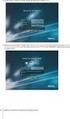 Modem a síť LAN Uživatelská příručka Copyright 2007 Hewlett-Packard Development Company, L.P. Informace uvedené v této příručce se mohou změnit bez předchozího upozornění. Jediné záruky na produkty a služby
Modem a síť LAN Uživatelská příručka Copyright 2007 Hewlett-Packard Development Company, L.P. Informace uvedené v této příručce se mohou změnit bez předchozího upozornění. Jediné záruky na produkty a služby
Modem a síť LAN. Uživatelská příručka
 Modem a síť LAN Uživatelská příručka Copyright 2007 Hewlett-Packard Development Company, L.P. Informace uvedené v této příručce se mohou změnit bez předchozího upozornění. Jediné záruky na produkty a služby
Modem a síť LAN Uživatelská příručka Copyright 2007 Hewlett-Packard Development Company, L.P. Informace uvedené v této příručce se mohou změnit bez předchozího upozornění. Jediné záruky na produkty a služby
Modem a síť LAN. Uživatelská příručka
 Modem a síť LAN Uživatelská příručka Copyright 2007 Hewlett-Packard Development Company, L.P. Informace uvedené v této příručce se mohou změnit bez předchozího upozornění. Jediné záruky na produkty a služby
Modem a síť LAN Uživatelská příručka Copyright 2007 Hewlett-Packard Development Company, L.P. Informace uvedené v této příručce se mohou změnit bez předchozího upozornění. Jediné záruky na produkty a služby
Externí zařízení. Uživatelská příručka
 Externí zařízení Uživatelská příručka Copyright 2006 Hewlett-Packard Development Company, L.P. Informace uvedené v této příručce se mohou změnit bez předchozího upozornění. Jediné záruky na produkty a
Externí zařízení Uživatelská příručka Copyright 2006 Hewlett-Packard Development Company, L.P. Informace uvedené v této příručce se mohou změnit bez předchozího upozornění. Jediné záruky na produkty a
Aktualizace softwaru Uživatelská příručka
 Aktualizace softwaru Uživatelská příručka Copyright 2007 Hewlett-Packard Development Company, L.P. Windows je ochranná známka Microsoft Corporation registrovaná v USA. Informace uvedené v této příručce
Aktualizace softwaru Uživatelská příručka Copyright 2007 Hewlett-Packard Development Company, L.P. Windows je ochranná známka Microsoft Corporation registrovaná v USA. Informace uvedené v této příručce
Aktualizace softwaru Uživatelská příručka
 Aktualizace softwaru Uživatelská příručka Copyright 2008 Hewlett-Packard Development Company, L.P. Windows je ochranná známka Microsoft Corporation registrovaná v USA. Informace uvedené v této příručce
Aktualizace softwaru Uživatelská příručka Copyright 2008 Hewlett-Packard Development Company, L.P. Windows je ochranná známka Microsoft Corporation registrovaná v USA. Informace uvedené v této příručce
Externí za ízení. Číslo dokumentu: Tato příručka popisuje použití volitelných externích zařízení. B ezen 2006
 Externí za ízení Číslo dokumentu: 396847-221 B ezen 2006 Tato příručka popisuje použití volitelných externích zařízení. Obsah 1 Použití za ízení USB Připojení zařízení USB........................... 1
Externí za ízení Číslo dokumentu: 396847-221 B ezen 2006 Tato příručka popisuje použití volitelných externích zařízení. Obsah 1 Použití za ízení USB Připojení zařízení USB........................... 1
Modem a síť LAN. Uživatelská příručka
 Modem a síť LAN Uživatelská příručka Copyright 2006 Hewlett-Packard Development Company, L.P. Informace uvedené v této příručce se mohou změnit bez předchozího upozornění. Jediné záruky na produkty a služby
Modem a síť LAN Uživatelská příručka Copyright 2006 Hewlett-Packard Development Company, L.P. Informace uvedené v této příručce se mohou změnit bez předchozího upozornění. Jediné záruky na produkty a služby
Copyright 2006 Hewlett-Packard Development Company, L.P.
 Externí zařízení Copyright 2006 Hewlett-Packard Development Company, L.P. Informace uvedené v této příručce se mohou změnit bez předchozího upozornění. Jediné záruky na produkty a služby společnosti HP
Externí zařízení Copyright 2006 Hewlett-Packard Development Company, L.P. Informace uvedené v této příručce se mohou změnit bez předchozího upozornění. Jediné záruky na produkty a služby společnosti HP
Důležité informace o produktu
 Začněte zde Copyright 2015 HP Development Company, L.P. Windows je ochranná známka skupiny společností Microsoft. Informace uvedené v této příručce se mohou změnit bez předchozího upozornění. Jediné záruky
Začněte zde Copyright 2015 HP Development Company, L.P. Windows je ochranná známka skupiny společností Microsoft. Informace uvedené v této příručce se mohou změnit bez předchozího upozornění. Jediné záruky
Nástroj Setup. Uživatelská příručka
 Nástroj Setup Uživatelská příručka Copyright 2007 Hewlett-Packard Development Company, L.P. Windows je registrovaná ochranná známka Microsoft Corporation v USA. Informace uvedené v této příručce se mohou
Nástroj Setup Uživatelská příručka Copyright 2007 Hewlett-Packard Development Company, L.P. Windows je registrovaná ochranná známka Microsoft Corporation v USA. Informace uvedené v této příručce se mohou
Představení notebooku Uživatelská příručka
 Představení notebooku Uživatelská příručka Copyright 2007 Hewlett-Packard Development Company, L.P. Windows je registrovaná ochranná známka společnosti Microsoft Corporation v USA. Bluetooth je ochranná
Představení notebooku Uživatelská příručka Copyright 2007 Hewlett-Packard Development Company, L.P. Windows je registrovaná ochranná známka společnosti Microsoft Corporation v USA. Bluetooth je ochranná
Externí zařízení. Uživatelská příručka
 Externí zařízení Uživatelská příručka Copyright 2007 Hewlett-Packard Development Company, L.P. Informace uvedené v této příručce se mohou změnit bez předchozího upozornění. Jediné záruky na produkty a
Externí zařízení Uživatelská příručka Copyright 2007 Hewlett-Packard Development Company, L.P. Informace uvedené v této příručce se mohou změnit bez předchozího upozornění. Jediné záruky na produkty a
Představení notebooku Uživatelská příručka
 Představení notebooku Uživatelská příručka Copyright 2007 Hewlett-Packard Development Company, L.P. Windows je ochranná známka Microsoft Corporation registrovaná v USA. Bluetooth je ochranná známka příslušného
Představení notebooku Uživatelská příručka Copyright 2007 Hewlett-Packard Development Company, L.P. Windows je ochranná známka Microsoft Corporation registrovaná v USA. Bluetooth je ochranná známka příslušného
Polohovací zařízení a klávesnice Uživatelská příručka
 Polohovací zařízení a klávesnice Uživatelská příručka Copyright 2007 Hewlett-Packard Development Company, L.P. Microsoft a Windows jsou registrované ochranné známky společnosti Microsoft Corporation. Informace
Polohovací zařízení a klávesnice Uživatelská příručka Copyright 2007 Hewlett-Packard Development Company, L.P. Microsoft a Windows jsou registrované ochranné známky společnosti Microsoft Corporation. Informace
HP OfficeJet 200 Mobile Printer series. Instalační příručka Bluetooth
 HP OfficeJet 200 Mobile Printer series Instalační příručka Bluetooth Informace o autorských právech Copyright 2017 HP Development Company, L.P 1. vydání, 4/2017 Upozornění společnosti HP Informace obsažené
HP OfficeJet 200 Mobile Printer series Instalační příručka Bluetooth Informace o autorských právech Copyright 2017 HP Development Company, L.P 1. vydání, 4/2017 Upozornění společnosti HP Informace obsažené
Instalace. Bezdrátový přístupový bod NETGEAR 802.11ac WAC120. Obsah balení. NETGEAR, Inc. 350 East Plumeria Drive San Jose, CA 95134 USA.
 Ochranné známky NETGEAR, logo NETGEAR a Connect with Innovation jsou obchodní známky nebo registrované obchodní známky společnosti NETGEAR, Inc. v USA a jiných zemích. Informace zde uvedené podléhají změnám
Ochranné známky NETGEAR, logo NETGEAR a Connect with Innovation jsou obchodní známky nebo registrované obchodní známky společnosti NETGEAR, Inc. v USA a jiných zemích. Informace zde uvedené podléhají změnám
Párování zařízení Bluetooth. Uživatelská příručka
 Párování zařízení Bluetooth Uživatelská příručka Copyright 2012 Hewlett-Packard Development Company, L.P. Microsoft, Windows a Windows Vista jsou ochranné známky společnosti Microsoft Corporation registrované
Párování zařízení Bluetooth Uživatelská příručka Copyright 2012 Hewlett-Packard Development Company, L.P. Microsoft, Windows a Windows Vista jsou ochranné známky společnosti Microsoft Corporation registrované
Párování zařízení Bluetooth. Uživatelská příručka
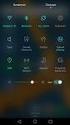 Párování zařízení Bluetooth Uživatelská příručka Copyright 2012, 2016 HP Development Company, L.P. Microsoft, Windows a Windows Vista jsou ochranné známky společnosti Microsoft Corporation registrované
Párování zařízení Bluetooth Uživatelská příručka Copyright 2012, 2016 HP Development Company, L.P. Microsoft, Windows a Windows Vista jsou ochranné známky společnosti Microsoft Corporation registrované
Aktualizace softwaru Uživatelská příručka
 Aktualizace softwaru Uživatelská příručka Copyright 2009 Hewlett-Packard Development Company, L.P. Windows a Windows Vista jsou v USA registrované ochranné známky společnosti Microsoft Corporation. Důležité
Aktualizace softwaru Uživatelská příručka Copyright 2009 Hewlett-Packard Development Company, L.P. Windows a Windows Vista jsou v USA registrované ochranné známky společnosti Microsoft Corporation. Důležité
ZAČNĚTE ZDE. Bezdrátové USB Kabelové. Chcete tiskárnu připojit k bezdrátové síti? Přejděte do části Instalace a nastavení bezdrátového připojení.
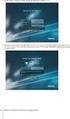 ZAČNĚTE ZDE Odpovíte-li na některou z otázek ano, přejděte do příslušné části, kde najdete pokyny k instalaci a připojení. Chcete tiskárnu připojit k bezdrátové síti? Přejděte do části Instalace a nastavení
ZAČNĚTE ZDE Odpovíte-li na některou z otázek ano, přejděte do příslušné části, kde najdete pokyny k instalaci a připojení. Chcete tiskárnu připojit k bezdrátové síti? Přejděte do části Instalace a nastavení
Představení notebooku Uživatelská příručka
 Představení notebooku Uživatelská příručka Copyright 2008 Hewlett-Packard Development Company, L.P. Microsoft a Windows jsou registrované ochranné známky společnosti Microsoft Corporation v USA. Bluetooth
Představení notebooku Uživatelská příručka Copyright 2008 Hewlett-Packard Development Company, L.P. Microsoft a Windows jsou registrované ochranné známky společnosti Microsoft Corporation v USA. Bluetooth
Aktualizace softwaru Uživatelská příručka
 Aktualizace softwaru Uživatelská příručka Copyright 2009 Hewlett-Packard Development Company, L.P. Windows je ochranná známka Microsoft Corporation registrovaná v USA. Informace uvedené v této příručce
Aktualizace softwaru Uživatelská příručka Copyright 2009 Hewlett-Packard Development Company, L.P. Windows je ochranná známka Microsoft Corporation registrovaná v USA. Informace uvedené v této příručce
USB Dokovací stanice. Uživatelský manuál
 USB Dokovací stanice Uživatelský manuál Úvod Notebooková univerzální dokovací stanice USB 2.0 Dokovací stanice je unikátní rozšiřovací jednotkou speciálně navrženou k doplnění notebooků nebo stolních počítačů,
USB Dokovací stanice Uživatelský manuál Úvod Notebooková univerzální dokovací stanice USB 2.0 Dokovací stanice je unikátní rozšiřovací jednotkou speciálně navrženou k doplnění notebooků nebo stolních počítačů,
Externí zařízení. Uživatelská příručka
 Externí zařízení Uživatelská příručka Copyright 2007 Hewlett-Packard Development Company, L.P. Windows je ochranná známka Microsoft Corporation registrovaná v USA. Informace uvedené v této příručce se
Externí zařízení Uživatelská příručka Copyright 2007 Hewlett-Packard Development Company, L.P. Windows je ochranná známka Microsoft Corporation registrovaná v USA. Informace uvedené v této příručce se
TouchPad a klávesnice
 TouchPad a klávesnice Uživatelská příručka Copyright 2007 Hewlett-Packard Development Company, L.P. Windows je registrovaná ochranná známka společnosti Microsoft Corporation v USA. Informace uvedené v
TouchPad a klávesnice Uživatelská příručka Copyright 2007 Hewlett-Packard Development Company, L.P. Windows je registrovaná ochranná známka společnosti Microsoft Corporation v USA. Informace uvedené v
STRUČNÁ PŘÍRUČKA. Instalace ovladačů Nokia Connectivity Cable Drivers
 STRUČNÁ PŘÍRUČKA Instalace ovladačů Nokia Connectivity Cable Drivers Obsah 1. Úvod...1 2. Nutné podmínky...1 3. Instalace Ovladačů Nokia Connectivity Cable Drivers...2 3.1 Před začátkem instalace...2 3.2
STRUČNÁ PŘÍRUČKA Instalace ovladačů Nokia Connectivity Cable Drivers Obsah 1. Úvod...1 2. Nutné podmínky...1 3. Instalace Ovladačů Nokia Connectivity Cable Drivers...2 3.1 Před začátkem instalace...2 3.2
Podpora. Děkujeme, že jste si vybrali výrobek společnosti NETGEAR.
 Začínáme Podpora Děkujeme, že jste si vybrali výrobek společnosti NETGEAR. Po dokončení instalace zařízení vyhledejte štítek se sériovým číslem vašeho produktu a použijte ho při registraci výrobku na adrese
Začínáme Podpora Děkujeme, že jste si vybrali výrobek společnosti NETGEAR. Po dokončení instalace zařízení vyhledejte štítek se sériovým číslem vašeho produktu a použijte ho při registraci výrobku na adrese
Polohovací zařízení a klávesnice Uživatelská příručka
 Polohovací zařízení a klávesnice Uživatelská příručka Copyright 2008 Hewlett-Packard Development Company, L.P. Windows je ochranná známka společnosti Microsoft Corporation registrovaná v USA. Informace
Polohovací zařízení a klávesnice Uživatelská příručka Copyright 2008 Hewlett-Packard Development Company, L.P. Windows je ochranná známka společnosti Microsoft Corporation registrovaná v USA. Informace
STRUČNÁ PŘÍRUČKA. Instalace ovladačů Nokia Connectivity Cable Drivers
 STRUČNÁ PŘÍRUČKA Instalace ovladačů Nokia Connectivity Cable Drivers Obsah 1. Úvod...1 2. Nutné podmínky...1 3. Instalace Ovladačů Nokia Connectivity Cable Drivers...2 3.1 Před začátkem instalace...2 3.2
STRUČNÁ PŘÍRUČKA Instalace ovladačů Nokia Connectivity Cable Drivers Obsah 1. Úvod...1 2. Nutné podmínky...1 3. Instalace Ovladačů Nokia Connectivity Cable Drivers...2 3.1 Před začátkem instalace...2 3.2
Karty externích médií Uživatelská příručka
 Karty externích médií Uživatelská příručka Copyright 2009 Hewlett-Packard Development Company, L.P. Logo SD je obchodní známka příslušného vlastníka. Informace uvedené v této příručce se mohou změnit bez
Karty externích médií Uživatelská příručka Copyright 2009 Hewlett-Packard Development Company, L.P. Logo SD je obchodní známka příslušného vlastníka. Informace uvedené v této příručce se mohou změnit bez
Ukazovací zařízení a klávesnice Uživatelská příručka
 Ukazovací zařízení a klávesnice Uživatelská příručka Copyright 2008 Hewlett-Packard Development Company, L.P. Microsoft a Windows jsou registrované ochranné známky společnosti Microsoft Corporation v USA.
Ukazovací zařízení a klávesnice Uživatelská příručka Copyright 2008 Hewlett-Packard Development Company, L.P. Microsoft a Windows jsou registrované ochranné známky společnosti Microsoft Corporation v USA.
Kapitola 1: Úvod. 1.1 Obsah balení. 1.2 Požadavky na systém. Česky
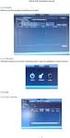 Kapitola 1: Úvod 1.1 Obsah balení Po obdržení televizního adaptéru TVGo A03 zkontrolujte, zda balení USB TV Super Mini obsahuje následující položky. Adaptér TVGo A03 Disk CD s ovladači Dálkový ovladač
Kapitola 1: Úvod 1.1 Obsah balení Po obdržení televizního adaptéru TVGo A03 zkontrolujte, zda balení USB TV Super Mini obsahuje následující položky. Adaptér TVGo A03 Disk CD s ovladači Dálkový ovladač
Ukazovací zařízení a klávesnice Uživatelská příručka
 Ukazovací zařízení a klávesnice Uživatelská příručka Copyright 2007 Hewlett-Packard Development Company, L.P. Microsoft a Windows jsou registrované ochranné známky společnosti Microsoft Corporation. Informace
Ukazovací zařízení a klávesnice Uživatelská příručka Copyright 2007 Hewlett-Packard Development Company, L.P. Microsoft a Windows jsou registrované ochranné známky společnosti Microsoft Corporation. Informace
Dálkové ovládání (pouze u vybraných modelů) Uživatelská příručka
 Dálkové ovládání (pouze u vybraných modelů) Uživatelská příručka Copyright 2007 Hewlett-Packard Development Company, L.P. Windows a Windows Vista jsou ochranné známky nebo registrované ochranné známky
Dálkové ovládání (pouze u vybraných modelů) Uživatelská příručka Copyright 2007 Hewlett-Packard Development Company, L.P. Windows a Windows Vista jsou ochranné známky nebo registrované ochranné známky
Karty externích médií Uživatelská příručka
 Karty externích médií Uživatelská příručka Copyright 2009 Hewlett-Packard Development Company, L.P. Java je ochranná známka Sun Microsystems USA, Inc. Logo SD je ochranná známka svého vlastníka. Důležité
Karty externích médií Uživatelská příručka Copyright 2009 Hewlett-Packard Development Company, L.P. Java je ochranná známka Sun Microsystems USA, Inc. Logo SD je ochranná známka svého vlastníka. Důležité
Motorola Phone Tools. Začínáme
 Motorola Phone Tools Začínáme Obsah Minimální požadavky... 2 Před instalací aplikace Motorola Phone Tools... 3 Instalace aplikace Motorola Phone Tools... 4 Instalace a konfigurace mobilního zařízení...
Motorola Phone Tools Začínáme Obsah Minimální požadavky... 2 Před instalací aplikace Motorola Phone Tools... 3 Instalace aplikace Motorola Phone Tools... 4 Instalace a konfigurace mobilního zařízení...
Zálohování a obnova. Uživatelská příručka
 Zálohování a obnova Uživatelská příručka Copyright 2007 Hewlett-Packard Development Company, L.P. Windows je ochranná známka společnosti Microsoft Corporation registrovaná v USA. Informace uvedené v této
Zálohování a obnova Uživatelská příručka Copyright 2007 Hewlett-Packard Development Company, L.P. Windows je ochranná známka společnosti Microsoft Corporation registrovaná v USA. Informace uvedené v této
Polohovací zařízení a klávesnice Uživatelská příručka
 Polohovací zařízení a klávesnice Uživatelská příručka Copyright 2008 Hewlett-Packard Development Company, L.P. Windows je ochranná známka společnosti Microsoft Corporation registrovaná v USA. Informace
Polohovací zařízení a klávesnice Uživatelská příručka Copyright 2008 Hewlett-Packard Development Company, L.P. Windows je ochranná známka společnosti Microsoft Corporation registrovaná v USA. Informace
Modem a síť LAN Uživatelská příručka
 Modem a síť LAN Uživatelská příručka Copyright 2008 Hewlett-Packard Development Company, L.P. Informace uvedené v této příručce se mohou změnit bez předchozího upozornění. Jediné záruky na produkty a služby
Modem a síť LAN Uživatelská příručka Copyright 2008 Hewlett-Packard Development Company, L.P. Informace uvedené v této příručce se mohou změnit bez předchozího upozornění. Jediné záruky na produkty a služby
příklad. 2. Informace o technické podpoře jsou na poslední straně.
 Poznámka 1. Model produktu zobrazený v této příručce je Archer C7 a slouží jako příklad. 2. Informace o technické podpoře jsou na poslední straně. Připojení hardwaru Vypněte váš modem (jestliže má záložní
Poznámka 1. Model produktu zobrazený v této příručce je Archer C7 a slouží jako příklad. 2. Informace o technické podpoře jsou na poslední straně. Připojení hardwaru Vypněte váš modem (jestliže má záložní
Karty externích médií Uživatelská příručka
 Karty externích médií Uživatelská příručka Copyright 2008 Hewlett-Packard Development Company, L.P. Logo SD je obchodní známka příslušného vlastníka. Informace uvedené v této příručce se mohou změnit bez
Karty externích médií Uživatelská příručka Copyright 2008 Hewlett-Packard Development Company, L.P. Logo SD je obchodní známka příslušného vlastníka. Informace uvedené v této příručce se mohou změnit bez
Paměťové moduly Uživatelská příručka
 Paměťové moduly Uživatelská příručka Copyright 2009 Hewlett-Packard Development Company, L.P. Informace uvedené v této příručce se mohou změnit bez předchozího upozornění. Jediné záruky na produkty a služby
Paměťové moduly Uživatelská příručka Copyright 2009 Hewlett-Packard Development Company, L.P. Informace uvedené v této příručce se mohou změnit bez předchozího upozornění. Jediné záruky na produkty a služby
Paměťové moduly. Uživatelská příručka
 Paměťové moduly Uživatelská příručka Copyright 2006 Hewlett-Packard Development Company, L.P. Informace uvedené v této příručce se mohou změnit bez předchozího upozornění. Jediné záruky na produkty a služby
Paměťové moduly Uživatelská příručka Copyright 2006 Hewlett-Packard Development Company, L.P. Informace uvedené v této příručce se mohou změnit bez předchozího upozornění. Jediné záruky na produkty a služby
TouchPad a klávesnice
 TouchPad a klávesnice Uživatelská příručka Copyright 2007 Hewlett-Packard Development Company, L.P. Windows je registrovaná ochranná známka společnosti Microsoft Corporation v USA. Informace uvedené v
TouchPad a klávesnice Uživatelská příručka Copyright 2007 Hewlett-Packard Development Company, L.P. Windows je registrovaná ochranná známka společnosti Microsoft Corporation v USA. Informace uvedené v
Dokovací stanice Dell se stojanem na monitor DS1000 Příručka uživatele
 Dokovací stanice Dell se stojanem na monitor DS1000 Příručka uživatele Poznámky, upozornění a varování POZNÁMKA: POZNÁMKA označuje důležité informace, které umožňují lepší využití počítače. VÝSTRAHA: UPOZORNĚNÍ
Dokovací stanice Dell se stojanem na monitor DS1000 Příručka uživatele Poznámky, upozornění a varování POZNÁMKA: POZNÁMKA označuje důležité informace, které umožňují lepší využití počítače. VÝSTRAHA: UPOZORNĚNÍ
Uživatelská příručka k aplikaci Dell Display Manager
 Uživatelská příručka k aplikaci Dell Display Manager Přehled Dell Display Manager je aplikace pro Microsoft Windows, která slouží ke správě monitoru nebo skupiny monitorů. Umožňuje ruční nastavení zobrazeného
Uživatelská příručka k aplikaci Dell Display Manager Přehled Dell Display Manager je aplikace pro Microsoft Windows, která slouží ke správě monitoru nebo skupiny monitorů. Umožňuje ruční nastavení zobrazeného
Uživatelská příručka k aplikaci Dell Display Manager
 Uživatelská příručka k aplikaci Dell Display Manager Přehled Dell Display Manager je aplikace pro Microsoft Windows, která slouží ke správě monitoru nebo skupiny monitorů. Umožňuje ruční nastavení zobrazeného
Uživatelská příručka k aplikaci Dell Display Manager Přehled Dell Display Manager je aplikace pro Microsoft Windows, která slouží ke správě monitoru nebo skupiny monitorů. Umožňuje ruční nastavení zobrazeného
Uživatelská příručka AE6000. Dvoupásmový bezdrátový adaptér Mini USB AC580
 Uživatelská příručka AE6000 Dvoupásmový bezdrátový adaptér Mini USB AC580 a Obsah Přehled výrobku Funkce 1 Instalace Instalace 2 Konfigurace bezdrátové sítě Wi-Fi Protected Setup 3 Konfigurační utilita
Uživatelská příručka AE6000 Dvoupásmový bezdrátový adaptér Mini USB AC580 a Obsah Přehled výrobku Funkce 1 Instalace Instalace 2 Konfigurace bezdrátové sítě Wi-Fi Protected Setup 3 Konfigurační utilita
Ukazovací zařízení a klávesnice Uživatelská příručka
 Ukazovací zařízení a klávesnice Uživatelská příručka Copyright 2008 Hewlett-Packard Development Company, L.P. Windows je ochranná známka společnosti Microsoft Corporation registrovaná ve Spojených státech.
Ukazovací zařízení a klávesnice Uživatelská příručka Copyright 2008 Hewlett-Packard Development Company, L.P. Windows je ochranná známka společnosti Microsoft Corporation registrovaná ve Spojených státech.
Karty externích médií Uživatelská příručka
 Karty externích médií Uživatelská příručka Copyright 2007 Hewlett-Packard Development Company, L.P. Logo SD je obchodní známka příslušného vlastníka. Java je ochranná známka společnosti Sun Microsystems,
Karty externích médií Uživatelská příručka Copyright 2007 Hewlett-Packard Development Company, L.P. Logo SD je obchodní známka příslušného vlastníka. Java je ochranná známka společnosti Sun Microsystems,
Napájení. Uživatelská příručka
 Napájení Uživatelská příručka Copyright 2006 Hewlett-Packard Development Company, L.P. Microsoft a Windows jsou registrované ochranné známky společnosti Microsoft Corporation v USA. Bluetooth je ochranná
Napájení Uživatelská příručka Copyright 2006 Hewlett-Packard Development Company, L.P. Microsoft a Windows jsou registrované ochranné známky společnosti Microsoft Corporation v USA. Bluetooth je ochranná
STRUČNÝ PRŮVODCE (ČEŠTINA)
 STRUČNÝ PRŮVODCE (ČEŠTINA) INSTALACE A NASTAVENÍ Krok 1. Připojení skeneru k počítači Pomocí kabelu USB připojte skener k počítači 1. Zapojte síťový adaptér do konektoru skeneru. 2. Zapojte druhý konec
STRUČNÝ PRŮVODCE (ČEŠTINA) INSTALACE A NASTAVENÍ Krok 1. Připojení skeneru k počítači Pomocí kabelu USB připojte skener k počítači 1. Zapojte síťový adaptér do konektoru skeneru. 2. Zapojte druhý konec
Ukazovací zařízení a klávesnice Uživatelská příručka
 Ukazovací zařízení a klávesnice Uživatelská příručka Copyright 2009 Hewlett-Packard Development Company, L.P. Informace uvedené v této příručce se mohou změnit bez předchozího upozornění. Jediné záruky
Ukazovací zařízení a klávesnice Uživatelská příručka Copyright 2009 Hewlett-Packard Development Company, L.P. Informace uvedené v této příručce se mohou změnit bez předchozího upozornění. Jediné záruky
Program Computer Setup
 Program Computer Setup Číslo dokumentu: 383705-221 Kv ten 2005 Obsah Program Computer Setup Rejst ík Přístup k programu Computer Setup............... 2 Výchozí nastavení programu Computer Setup.......
Program Computer Setup Číslo dokumentu: 383705-221 Kv ten 2005 Obsah Program Computer Setup Rejst ík Přístup k programu Computer Setup............... 2 Výchozí nastavení programu Computer Setup.......
Karty externích médií Uživatelská příručka
 Karty externích médií Uživatelská příručka Copyright 2007 Hewlett-Packard Development Company, L.P. Logo SD je obchodní známka příslušného vlastníka. Informace uvedené v této příručce se mohou změnit bez
Karty externích médií Uživatelská příručka Copyright 2007 Hewlett-Packard Development Company, L.P. Logo SD je obchodní známka příslušného vlastníka. Informace uvedené v této příručce se mohou změnit bez
Představení notebooku Uživatelská příručka
 Představení notebooku Uživatelská příručka Copyright 2008 Hewlett-Packard Development Company, L.P. Bluetooth je ochranná známka příslušného vlastníka a užívaná společností Hewlett- Packard Company v souladu
Představení notebooku Uživatelská příručka Copyright 2008 Hewlett-Packard Development Company, L.P. Bluetooth je ochranná známka příslušného vlastníka a užívaná společností Hewlett- Packard Company v souladu
STRUč Ná Př íruč KA pro Windows Vista
 STRUč Ná Př íruč KA pro Windows Vista OBSAH Kapitola 1: SYSTéMOVé POžADAVKY...1 Kapitola 2: INSTALACE SOFTWARU TISKáRNY V SYSTéMU WINDOWS...2 Instalace softwaru pro lokální tisk... 2 Instalace softwaru
STRUč Ná Př íruč KA pro Windows Vista OBSAH Kapitola 1: SYSTéMOVé POžADAVKY...1 Kapitola 2: INSTALACE SOFTWARU TISKáRNY V SYSTéMU WINDOWS...2 Instalace softwaru pro lokální tisk... 2 Instalace softwaru
Instalace. Bezdrátový přístupový bod NETGEAR 802.11ac WAC120. Obsah balení. NETGEAR, Inc. 350 East Plumeria Drive San Jose, CA 95134 USA.
 Ochranné známky NETGEAR, logo NETGEAR a Connect with Innovation jsou obchodní známky nebo registrované obchodní známky společnosti NETGEAR, Inc. v USA a jiných zemích. Informace zde uvedené podléhají změnám
Ochranné známky NETGEAR, logo NETGEAR a Connect with Innovation jsou obchodní známky nebo registrované obchodní známky společnosti NETGEAR, Inc. v USA a jiných zemích. Informace zde uvedené podléhají změnám
Ukazovací zařízení a klávesnice Uživatelská příručka
 Ukazovací zařízení a klávesnice Uživatelská příručka Copyright 2008 Hewlett-Packard Development Company, L.P. Microsoft a Windows jsou registrované ochranné známky společnosti Microsoft Corporation v USA.
Ukazovací zařízení a klávesnice Uživatelská příručka Copyright 2008 Hewlett-Packard Development Company, L.P. Microsoft a Windows jsou registrované ochranné známky společnosti Microsoft Corporation v USA.
Karty externích médií Uživatelská příručka
 Karty externích médií Uživatelská příručka Copyright 2009 Hewlett-Packard Development Company, L.P. Logo SD je obchodní známka příslušného vlastníka. Informace uvedené v této příručce se mohou změnit bez
Karty externích médií Uživatelská příručka Copyright 2009 Hewlett-Packard Development Company, L.P. Logo SD je obchodní známka příslušného vlastníka. Informace uvedené v této příručce se mohou změnit bez
Karty externích médií
 Karty externích médií Uživatelská příručka Copyright 2007 Hewlett-Packard Development Company, L.P. Logo SD je obchodní známka příslušného vlastníka. Informace uvedené v této příručce se mohou změnit bez
Karty externích médií Uživatelská příručka Copyright 2007 Hewlett-Packard Development Company, L.P. Logo SD je obchodní známka příslušného vlastníka. Informace uvedené v této příručce se mohou změnit bez
Řízení spotřeby Uživatelská příručka
 Řízení spotřeby Uživatelská příručka Copyright 2008 Hewlett-Packard Development Company, L.P. Windows je ochranná známka společnosti Microsoft Corporation registrovaná v USA. Informace uvedené v této příručce
Řízení spotřeby Uživatelská příručka Copyright 2008 Hewlett-Packard Development Company, L.P. Windows je ochranná známka společnosti Microsoft Corporation registrovaná v USA. Informace uvedené v této příručce
Karty externích médií
 Karty externích médií Uživatelská příručka Copyright 2007 Hewlett-Packard Development Company, L.P. Logo SD je obchodní známka příslušného vlastníka. Java je ochranná známka společnosti Sun Microsystems,
Karty externích médií Uživatelská příručka Copyright 2007 Hewlett-Packard Development Company, L.P. Logo SD je obchodní známka příslušného vlastníka. Java je ochranná známka společnosti Sun Microsystems,
2.1.2 V následujícím dialogovém okně zvolte Instalovat ze seznamu či daného umístění. stiskněte tlačítko Další
 Autodiagnostika ROBEKO Diagnostický kabel VAG1 VAGR1 Instalace pro operační systémy Windows 1. Úvod : Před použitím kabelu je nutné nejprve nainstalovat příslušné ovladače v operačním systému Vašeho počítače.
Autodiagnostika ROBEKO Diagnostický kabel VAG1 VAGR1 Instalace pro operační systémy Windows 1. Úvod : Před použitím kabelu je nutné nejprve nainstalovat příslušné ovladače v operačním systému Vašeho počítače.
2011 Všechna práva vyhrazena. Stručné pokyny k zařízení Acer ICONIA TAB Model: A500/A501 Původní vydání: 4/2011. Acer ICONIA TAB.
 2011 Všechna práva vyhrazena Stručné pokyny k zařízení Acer ICONIA TAB Model: A500/A501 Původní vydání: 4/2011 Acer ICONIA TAB Číslo modelu: Sériové číslo: Datum zakoupení: Místo zakoupení: Informace o
2011 Všechna práva vyhrazena Stručné pokyny k zařízení Acer ICONIA TAB Model: A500/A501 Původní vydání: 4/2011 Acer ICONIA TAB Číslo modelu: Sériové číslo: Datum zakoupení: Místo zakoupení: Informace o
Instalace hardwaru. 3. Připojte tiskový a úložný server TL-PS310U ke směrovači nebo přepínači/rozbočovači pomocí ethernetového kabelu.
 Instalace hardwaru Dříve než začnete, připravte si tato zařízení Počítač s operačním systémem Windows 2000/XP/Vista/7 s instalačním CD diskem k tiskovému serveru USB zařízení s USB portem Instalace hardwaru
Instalace hardwaru Dříve než začnete, připravte si tato zařízení Počítač s operačním systémem Windows 2000/XP/Vista/7 s instalačním CD diskem k tiskovému serveru USB zařízení s USB portem Instalace hardwaru
Průvodce nastavením Wi-Fi
 Průvodce nastavením Wi-Fi Připojení tiskárny prostřednictvím Wi-Fi Připojení k počítači pomocí Wi-Fi routeru Přímé připojení k počítači Připojení k chytrému zařízení pomocí Wi-Fi routeru Přímé připojení
Průvodce nastavením Wi-Fi Připojení tiskárny prostřednictvím Wi-Fi Připojení k počítači pomocí Wi-Fi routeru Přímé připojení k počítači Připojení k chytrému zařízení pomocí Wi-Fi routeru Přímé připojení
Uživatelská příručka
 Uživatelská příručka Copyright 2013 Hewlett-Packard Development Company, L.P. Bluetooth je ochranná známka příslušného vlastníka a je užívána společností Hewlett- Packard v souladu s licencí. Intel je
Uživatelská příručka Copyright 2013 Hewlett-Packard Development Company, L.P. Bluetooth je ochranná známka příslušného vlastníka a je užívána společností Hewlett- Packard v souladu s licencí. Intel je
Modem a síť LAN Uživatelská příručka
 Modem a síť LAN Uživatelská příručka Copyright 2009 Hewlett-Packard Development Company, L.P. Informace uvedené v této příručce se mohou změnit bez předchozího upozornění. Jediné záruky na produkty a služby
Modem a síť LAN Uživatelská příručka Copyright 2009 Hewlett-Packard Development Company, L.P. Informace uvedené v této příručce se mohou změnit bez předchozího upozornění. Jediné záruky na produkty a služby
TouchPad a klávesnice
 TouchPad a klávesnice Copyright 2006 Hewlett-Packard Development Company, L.P. Microsoft a Windows jsou registrované ochranné známky společnosti Microsoft Corporation v USA. Informace uvedené v této příručce
TouchPad a klávesnice Copyright 2006 Hewlett-Packard Development Company, L.P. Microsoft a Windows jsou registrované ochranné známky společnosti Microsoft Corporation v USA. Informace uvedené v této příručce
Stolní stanice HP Docking Station Referenční příručka
 Stolní stanice HP Docking Station Referenční příručka Copyright 2008 Hewlett-Packard Development Company, L.P. Microsoft je registrovaná ochranná známka Microsoft Corporation v USA. Informace uvedené v
Stolní stanice HP Docking Station Referenční příručka Copyright 2008 Hewlett-Packard Development Company, L.P. Microsoft je registrovaná ochranná známka Microsoft Corporation v USA. Informace uvedené v
Poznámky k instalaci tiskového systému HP LaserJet P2015 Series
 Poznámky k instalaci tiskového systému HP LaserJet P2015 Series Autorská práva a licence 2006 Copyright Hewlett-Packard Development Company, L.P. Reprodukce, úpravy nebo překlad jsou bez předchozího písemného
Poznámky k instalaci tiskového systému HP LaserJet P2015 Series Autorská práva a licence 2006 Copyright Hewlett-Packard Development Company, L.P. Reprodukce, úpravy nebo překlad jsou bez předchozího písemného
Uživatelská příručka
 Uživatelská příručka Copyright 2013 Hewlett-Packard Development Company, L.P. AMD je ochranná známka společnosti Advanced Micro Devices, Inc. Bluetooth je ochranná známka příslušného vlastníka. Tyto ochranné
Uživatelská příručka Copyright 2013 Hewlett-Packard Development Company, L.P. AMD je ochranná známka společnosti Advanced Micro Devices, Inc. Bluetooth je ochranná známka příslušného vlastníka. Tyto ochranné
Manuál snadné instalace počítače All-in-One Compaq 100eu
 Manuál snadné instalace počítače All-in-One Compaq 100eu Vážený zákazníku, gratulujeme vám k pořízení All-in-One PC Compaq 100eu od HP. Manuál první pomoci, který právě držíte v rukou, se může stát vaším
Manuál snadné instalace počítače All-in-One Compaq 100eu Vážený zákazníku, gratulujeme vám k pořízení All-in-One PC Compaq 100eu od HP. Manuál první pomoci, který právě držíte v rukou, se může stát vaším
Uživatelská příručka
 Uživatelská příručka Copyright 2016 HP Development Company, L.P. AMD je ochranná známka společnosti Advanced Micro Devices, Inc. 2012 Google Inc. Všechna práva vyhrazena. Google je ochranná známka společnosti
Uživatelská příručka Copyright 2016 HP Development Company, L.P. AMD je ochranná známka společnosti Advanced Micro Devices, Inc. 2012 Google Inc. Všechna práva vyhrazena. Google je ochranná známka společnosti
Provozní pokyny Průvodce Mopria
 Provozní pokyny Průvodce Mopria Pro bezpečné a správné použití si před použitím tohoto zařízení přečtěte "Bezpečnostní informace". OBSAH Úvod... 2 Význam symbolů... 2 Vyloučení odpovědnosti... 2 Přípravy...
Provozní pokyny Průvodce Mopria Pro bezpečné a správné použití si před použitím tohoto zařízení přečtěte "Bezpečnostní informace". OBSAH Úvod... 2 Význam symbolů... 2 Vyloučení odpovědnosti... 2 Přípravy...
Dell S2419H/S2419HN/S2419NX/ S2719H/S2719HN/S2719NX Dell Display Manager Uživatelská příručka
 Dell S2419H/S2419HN/S2419NX/ S2719H/S2719HN/S2719NX Dell Display Manager Uživatelská příručka Model: S2419H/S2419HN/S2419NX/S2719H/S2719HN/S2719NX Regulatorní model: S2419Hc/S2419Nc/S2719Hc/S2719Nc POZNÁMKA:
Dell S2419H/S2419HN/S2419NX/ S2719H/S2719HN/S2719NX Dell Display Manager Uživatelská příručka Model: S2419H/S2419HN/S2419NX/S2719H/S2719HN/S2719NX Regulatorní model: S2419Hc/S2419Nc/S2719Hc/S2719Nc POZNÁMKA:
Stručný Průvodce (Čeština)
 Stručný Průvodce (Čeština) Obsah balení 1. Skener 2. USB kabel 3. Síťový adaptér 4. Stručný průvodce 5. Instalační CD-ROM Popis skeneru 1. USB Port: skener se připojuje pomocí přiloženého USB kabelu k
Stručný Průvodce (Čeština) Obsah balení 1. Skener 2. USB kabel 3. Síťový adaptér 4. Stručný průvodce 5. Instalační CD-ROM Popis skeneru 1. USB Port: skener se připojuje pomocí přiloženého USB kabelu k
3G Mobilní internet USB modem AnyDATA ADU-520L
 3G Mobilní internet USB modem AnyDATA ADU-520L (Příručka uživatele) AnyTime AnyPlace AnyWireless Data Solutions 2/21 Specifikace k řadě modemů AnyDATA Copyright 2009 AnyDATA Corporation. Všechna práva
3G Mobilní internet USB modem AnyDATA ADU-520L (Příručka uživatele) AnyTime AnyPlace AnyWireless Data Solutions 2/21 Specifikace k řadě modemů AnyDATA Copyright 2009 AnyDATA Corporation. Všechna práva
První použití notebooku GIGABYTE
 Čeština Gratulujeme Vám ke koupi notebooku GIGABYTE! Tato příručka vás provede nastavením Vašeho notebooku při jeho prvním spuštění. Konečná konfigurace produktu závisí na daném modelu zakoupeném v prodejně.
Čeština Gratulujeme Vám ke koupi notebooku GIGABYTE! Tato příručka vás provede nastavením Vašeho notebooku při jeho prvním spuštění. Konečná konfigurace produktu závisí na daném modelu zakoupeném v prodejně.
Polohovací zařízení a klávesnice Uživatelská příručka
 Polohovací zařízení a klávesnice Uživatelská příručka Copyright 2009 Hewlett-Packard Development Company, L.P. Windows je registrovaná ochranná známka společnosti Microsoft Corporation v USA. Informace
Polohovací zařízení a klávesnice Uživatelská příručka Copyright 2009 Hewlett-Packard Development Company, L.P. Windows je registrovaná ochranná známka společnosti Microsoft Corporation v USA. Informace
Představení notebooku Uživatelská příručka
 Představení notebooku Uživatelská příručka Copyright 2008 Hewlett-Packard Development Company, L.P. Bluetooth je ochranná známka příslušného vlastníka a je užívaná společností Hewlett- Packard Company
Představení notebooku Uživatelská příručka Copyright 2008 Hewlett-Packard Development Company, L.P. Bluetooth je ochranná známka příslušného vlastníka a je užívaná společností Hewlett- Packard Company
COLOR LASERJET ENTERPRISE CM4540 MFP SERIES. Průvodce instalací softwaru
 COLOR LASERJET ENTERPRISE CM4540 MFP SERIES Průvodce instalací softwaru HP Color LaserJet Enterprise CM4540 MFP Series Průvodce instalací softwaru Autorská práva a licence 2010 Copyright Hewlett-Packard
COLOR LASERJET ENTERPRISE CM4540 MFP SERIES Průvodce instalací softwaru HP Color LaserJet Enterprise CM4540 MFP Series Průvodce instalací softwaru Autorská práva a licence 2010 Copyright Hewlett-Packard
Jednotky Uživatelská příručka
 Jednotky Uživatelská příručka Copyright 2008 Hewlett-Packard Development Company, L.P. Windows je ochranná známka Microsoft Corporation registrovaná v USA. Informace uvedené v této příručce se mohou změnit
Jednotky Uživatelská příručka Copyright 2008 Hewlett-Packard Development Company, L.P. Windows je ochranná známka Microsoft Corporation registrovaná v USA. Informace uvedené v této příručce se mohou změnit
T-Mobile Internet. Manager. pro Windows NÁVOD PRO UŽIVATELE
 T-Mobile Internet Manager pro Windows NÁVOD PRO UŽIVATELE Obsah 03 Úvod 04 Požadavky na hardware a software 04 Připojení zařízení k počítači 05 Uživatelské rozhraní 05 Výběr sítě 06 Připojení k internetu
T-Mobile Internet Manager pro Windows NÁVOD PRO UŽIVATELE Obsah 03 Úvod 04 Požadavky na hardware a software 04 Připojení zařízení k počítači 05 Uživatelské rozhraní 05 Výběr sítě 06 Připojení k internetu
ZMODO NVR KIT. Instalační příručka
 ZMODO NVR KIT Instalační příručka KROK 1 1. Zkontrolujte si obsah balení ZMODO NVR Kitu: NVR server 4 x IP kamera Napájecí adaptéry pro IP kamery LAN kabel CD se softwarem Příručka ( ke stažení na www.umax.cz)
ZMODO NVR KIT Instalační příručka KROK 1 1. Zkontrolujte si obsah balení ZMODO NVR Kitu: NVR server 4 x IP kamera Napájecí adaptéry pro IP kamery LAN kabel CD se softwarem Příručka ( ke stažení na www.umax.cz)
Řízení spotřeby Uživatelská příručka
 Řízení spotřeby Uživatelská příručka Copyright 2009 Hewlett-Packard Development Company, L.P. Windows je registrovaná ochranná známka společnosti Microsoft Corporation v USA. Informace uvedené v této příručce
Řízení spotřeby Uživatelská příručka Copyright 2009 Hewlett-Packard Development Company, L.P. Windows je registrovaná ochranná známka společnosti Microsoft Corporation v USA. Informace uvedené v této příručce
F-FREEQALL SKYPE. Brána pro Skype a telefonní linku
 F-FREEQALL SKYPE Brána pro Skype a telefonní linku Nainstalujte si software Skype verze 1.3 nebo vyšší pro IBM kompatibilní PC s Windows. (viz obr. v originálním návodu str. 2-4) Stáhněte si Skype ze stránek
F-FREEQALL SKYPE Brána pro Skype a telefonní linku Nainstalujte si software Skype verze 1.3 nebo vyšší pro IBM kompatibilní PC s Windows. (viz obr. v originálním návodu str. 2-4) Stáhněte si Skype ze stránek
Paměťové moduly. Uživatelská příručka
 Paměťové moduly Uživatelská příručka Copyright 2007 Hewlett-Packard Development Company, L.P. Informace uvedené v této příručce se mohou změnit bez předchozího upozornění. Jediné záruky na produkty a služby
Paměťové moduly Uživatelská příručka Copyright 2007 Hewlett-Packard Development Company, L.P. Informace uvedené v této příručce se mohou změnit bez předchozího upozornění. Jediné záruky na produkty a služby
Bezdrátová dokovací stanice Dell WLD15
 Bezdrátová dokovací stanice Dell WLD15 Poznámky, upozornění a varování POZNÁMKA: POZNÁMKA označuje důležité informace, které umožňují lepší využití počítače. VÝSTRAHA: UPOZORNĚNÍ poukazuje na možnost poškození
Bezdrátová dokovací stanice Dell WLD15 Poznámky, upozornění a varování POZNÁMKA: POZNÁMKA označuje důležité informace, které umožňují lepší využití počítače. VÝSTRAHA: UPOZORNĚNÍ poukazuje na možnost poškození
Bezdrátové připojení (pouze u vybraných model ů)
 Bezdrátové připojení (pouze u vybraných model ů) Uživatelská příručka Copyright 2006 Hewlett-Packard Development Company, L.P. Microsoft a Windows jsou registrované ochranné známky společnosti Microsoft
Bezdrátové připojení (pouze u vybraných model ů) Uživatelská příručka Copyright 2006 Hewlett-Packard Development Company, L.P. Microsoft a Windows jsou registrované ochranné známky společnosti Microsoft
